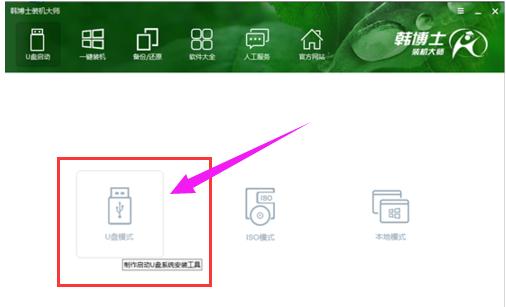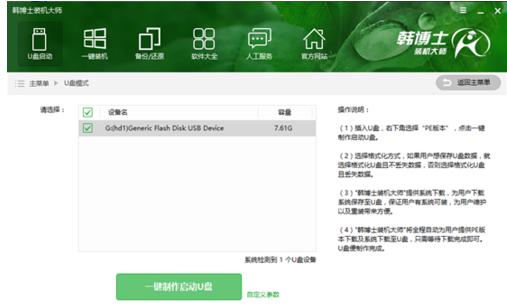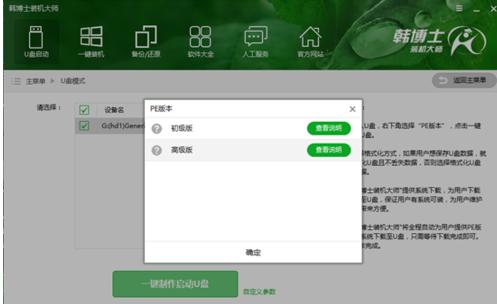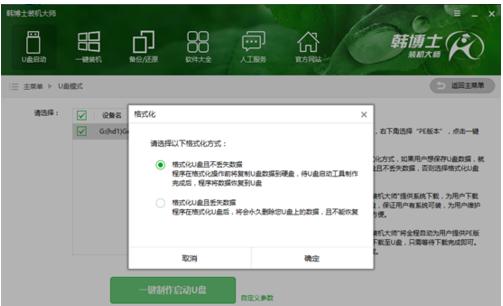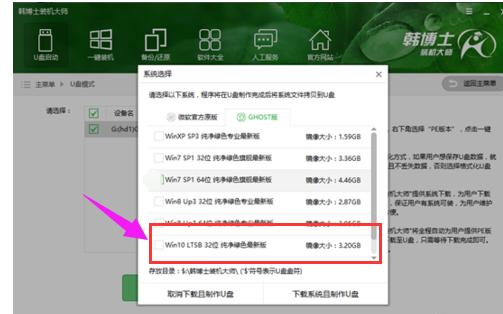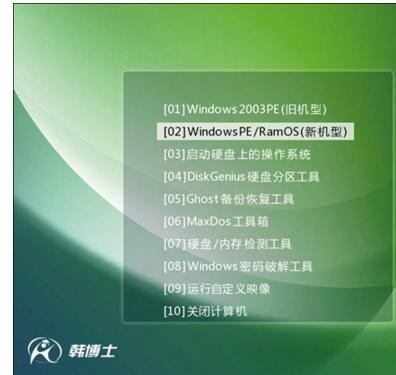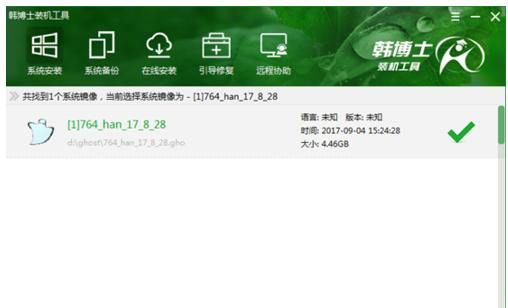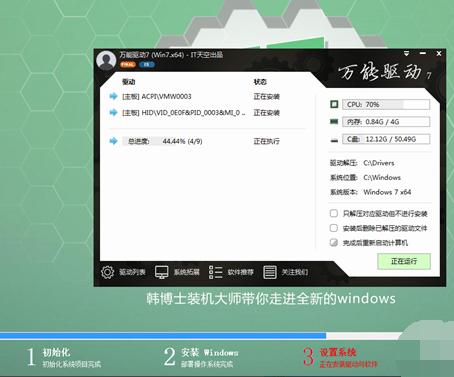推薦系統(tǒng)下載分類: 最新Windows10系統(tǒng)下載 最新Windows7系統(tǒng)下載 xp系統(tǒng)下載 電腦公司W(wǎng)indows7 64位裝機(jī)萬(wàn)能版下載
韓博士系統(tǒng)裝機(jī)大師,本教程教您韓博士怎么安裝win10系統(tǒng)
發(fā)布時(shí)間:2021-10-25 文章來(lái)源:xp下載站 瀏覽:
|
U盤的稱呼最早來(lái)源于朗科科技生產(chǎn)的一種新型存儲(chǔ)設(shè)備,名曰“優(yōu)盤”,使用USB接口進(jìn)行連接。U盤連接到電腦的USB接口后,U盤的資料可與電腦交換。而之后生產(chǎn)的類似技術(shù)的設(shè)備由于朗科已進(jìn)行專利注冊(cè),而不能再稱之為“優(yōu)盤”,而改稱“U盤”。后來(lái),U盤這個(gè)稱呼因其簡(jiǎn)單易記而因而廣為人知,是移動(dòng)存儲(chǔ)設(shè)備之一。現(xiàn)在市面上出現(xiàn)了許多支持多種端口的U盤,即三通U盤(USB電腦端口、iOS蘋果接口、安卓接口)。 隨著win10的普及,大部分新電腦都是預(yù)裝win10系統(tǒng),很多用戶買了新電腦也打算安裝win10系統(tǒng),但是不知道新電腦安裝win10步驟是怎樣的,win10安裝教程很簡(jiǎn)單,使用韓博士系統(tǒng)裝機(jī)大師即可,下面,小編給大家準(zhǔn)備了韓博士安裝win10系統(tǒng)的操作圖文了。 win10系統(tǒng)使用量已經(jīng)逐漸攀升,如今已經(jīng)逼近win7系統(tǒng),這得益于win10系統(tǒng)的免費(fèi)政策,隨著免費(fèi)升級(jí)停止后,win10熱度依舊不減,最近有用戶要給全新電腦裝win10系統(tǒng),但是不清楚具體的步驟,使用韓博士系統(tǒng)裝機(jī)大師吧,下面,小編跟大家介紹韓博士安裝win10系統(tǒng)的操作技巧。 韓博士怎么安裝win10系統(tǒng) 準(zhǔn)備工具: 韓博士裝機(jī)大師 一個(gè)8G以上的u盤 打開(kāi)韓博士裝機(jī)大師,點(diǎn)擊“U盤啟動(dòng)”,選擇“U盤模式”
裝機(jī)大師載圖1 在U盤模式中,勾選需要制作為啟動(dòng)盤的U盤,點(diǎn)擊右下角的PE版本,可以選擇制作U盤所搭載的PE。
裝機(jī)大師載圖2 在此推薦功能全面的高級(jí)版。然后點(diǎn)擊“一鍵制作啟動(dòng)U盤”。
安裝系統(tǒng)載圖3 接下來(lái)可以選擇是否保留數(shù)據(jù)。如果U盤內(nèi)有重要數(shù)據(jù),可以選擇“格式化U盤且不丟失數(shù)據(jù)”。這樣一來(lái)在U盤啟動(dòng)盤制作完成后,會(huì)將原本的數(shù)據(jù)還原到U盤中。
win10載圖4 緊接著是【系統(tǒng)選擇】功能,韓博士在制作U盤啟動(dòng)盤的同時(shí)提供了系統(tǒng)下載,可以順便勾選你需要的系統(tǒng),因?yàn)橄到y(tǒng)文件較大在制作PE系統(tǒng)過(guò)程會(huì)有點(diǎn)久,請(qǐng)大家耐心等待一下,在這里選擇win10系統(tǒng),然后點(diǎn)擊“選擇”。
韓博士載圖5 接下來(lái)韓博士裝機(jī)大師就會(huì)幫我們下載系統(tǒng)并制作成U盤啟動(dòng)盤。制作成功后,重啟電腦,并通過(guò)U盤啟動(dòng)快捷鍵設(shè)置U盤為第一啟動(dòng)項(xiàng),進(jìn)入到PE系統(tǒng)。U盤啟動(dòng)快捷鍵可以通過(guò)韓博士進(jìn)行查看。
裝機(jī)大師載圖6 進(jìn)入到PE系統(tǒng)后,勾選U盤內(nèi)的系統(tǒng),選擇所要安裝的分區(qū),點(diǎn)擊安裝系統(tǒng)進(jìn)行安裝。此過(guò)程中請(qǐng)不要斷開(kāi)電源,以免安裝失敗。此外,安裝完成后記得拔掉U盤,然后再進(jìn)行重啟電腦。
win10載圖7 重啟電腦后會(huì)進(jìn)行系統(tǒng)部署,并安裝系統(tǒng)所需的驅(qū)動(dòng)。這樣一來(lái)就不會(huì)出現(xiàn)因?yàn)轵?qū)動(dòng)缺少導(dǎo)致無(wú)法上網(wǎng)等問(wèn)題發(fā)生了。
安裝系統(tǒng)載圖8 系統(tǒng)部署完成即可進(jìn)入到系統(tǒng)中,體驗(yàn)全新的系統(tǒng)。
韓博士載圖9 以上就是韓博士安裝win10系統(tǒng)的操作教程了。 U盤有USB接口,是USB設(shè)備。如果操作系統(tǒng)是WindowsXP/Vista/Win7/Linux/PrayayaQ3或是蘋果系統(tǒng)的話,將U盤直接插到機(jī)箱前面板或后面的USB接口上,系統(tǒng)就會(huì)自動(dòng)識(shí)別。 |